区域[汇总]Acitive_Directory DNS 子域部署Exchange服务器完全攻略及故障剖析
子域部署Exchange服务器完全攻略及故障剖析
实验拓扑如下图所示 test.com是父域 Florence是父域的域控制器。Shanghai. test.com是子域 Firenze是子域的域控制器 Berlin是子域的成员服务器我们准备把Exchange2003部署在Berlin上。域树中的三台计算机都使用192. 168. 11. 1作为DNS服务器。为了演示得更彻底我们搭建这个实验环境从部署AD开始 因为我发现有不少朋友部署Exchange时出现的错误其实源于AD。
一创建DNS区域
我部署AD的习惯是用单独的DNS服务器为AD提供解析服务而不是将DNS安装在域控制器上。这些做的好处是DNS非常容易维护只要把引导文件区域数据文件复制出来就完成了备份重建DNS服务器只需要几分钟时间。而且这种拓扑对初学者来说很容易把握只要把所有的计算机都指向同一个DNS就可以了。免得很多管理员在域树环境下很是困惑父域的计算机应该使用哪个DNS服务器子域的计算机又该使用哪个DNS服务器。如果你使用虚拟机搭建实验环境可以考虑象我这样把DNS搭建在物理计算机上。好了我们不过多讨论DNS和AD的关系现在开始具体的部署工作。我们需要在创建AD之前先在DNS服务器中创建出相关区域然后允许区域进行动态更新。
在DNS服务器上打开DNS管理器如下图所示右键点击正向查找区域选择“新建区域” 。
出现新建区域向导 点击下一步继续。
区域类型应该选择“主要区域” 。
区域名称为Test.com和AD使用的域名完全相同。
Test.com区域的数据存储在Windows\System32\DNS\Test.com.dns文件中我们只要保存好这个文件就能轻松实现DNS服务器的重建。
注意 区域必须允许动态更新因为在创建AD的过程中需要向这个区域写入ACname和SRV记录。
点击完成结束DNS区域的创建。
区域创建完毕之后如下图所示我们看到区域中已经有了一条NS记录和SOA 记录从逻辑上来说这两条记录对一个区域来说是不可或缺的。 NS记录说明这个区域有哪些DNS服务器可以解析 SOA记录则进一步说明这些DNS服务器中的哪一个是主服务器。我们不能掉以轻心要看看系统创建的NS和SOA记录是否正确。
如下图所示我们发现NS记录不正确 因为Server6.并不是一个可以解析的完全合格域名这样会导致DNS的客户机无法得知这个区域的解析服务器到底是谁。因此我们要对NS记录进行修改只要你让修改后的完全合格域名能解析为
192. 168. 11. 1这个修改就是成立的。
如下图所示我把NS记录改为了server6.home.com. DNS服务器可以把这个域名解析为192. 168. 11. 1。再次强调 NS记录对应的域名可以是任意的只要这个域名能解析为DNS服务器的IP即可。
如下图所示 SOA记录也要如法炮制地修改一番主要是修改主服务器这是关键参数。至此我们完成了AD创建前的DNS准备工作。
二创建父域
DNS区域准备好之后我们就可以创建域树中的父域了。在Florence上运行Dcpromo如下图所示 出现Active Direcotry安装向导 点击下一步继续。
兼容性提示告诉我们Win2003创建的Active Directory无法和早期的一些操作系统兼容 点击下一步继续。
- 区域[汇总]Acitive_Directory DNS 子域部署Exchange服务器完全攻略及故障剖析相关文档
- 系统dns服务器故障
- 服务器网管经验之windows服务器dns故障问题
- 服务器网管经验之windows服务器dns故障问题
- 区域研究报告Acitive_Directory DNS 子域部署Exchange服务器完全攻略及故障剖析
- 区域acitive_directory dns 子域部署exchange服务器完全攻略及故障剖析
- 区域Acitive_Directory DNS 子域部署Exchange服务器完全攻略及故障剖析
易速互联月付299元,美国独立服务器促销,加州地区,BGP直连线路,10G防御
易速互联怎么样?易速互联是国人老牌主机商家,至今已经成立9年,商家销售虚拟主机、VPS及独立服务器,目前商家针对美国加州萨克拉门托RH数据中心进行促销,线路采用BGP直连线路,自带10G防御,美国加州地区,100M带宽不限流量,月付299元起,有需要美国不限流量独立服务器的朋友可以看看。点击进入:易速互联官方网站美国独立服务器优惠套餐:RH数据中心位于美国加州、配置丰富性价比高、10G DDOS免...
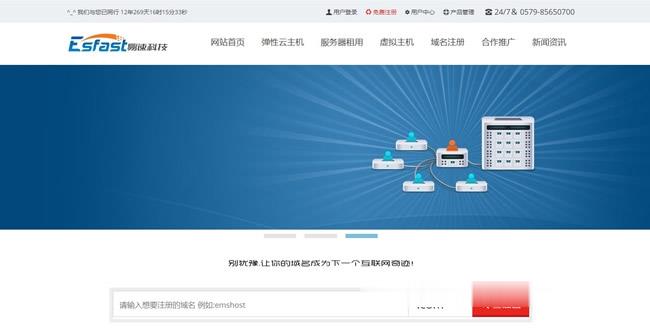
hostkvm:美国VPS,三网强制CU-VIP线路,$5/月,1G内存/1核/15gSSD/500g流量
hostkvm在2021年3月新上线洛杉矶新VPS业务,强制三网接入中国联通优化线路,是当前中美之间性价比最高、最火热的线路之一,性价比高、速度非常好,接近联通AS9929和电信AS4809的效果,带宽充裕,晚高峰也不爆炸。 官方网站:https://hostkvm.com 全场优惠码:2021(全场通用八折,终身码,长期) 美国 US-Plan0【三网联通优化线路】 内存:1G CPU:...
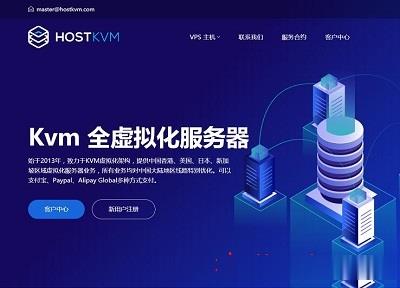
3G流量免费高防CDN 50-200G防御
简介酷盾安全怎么样?酷盾安全,隶属于云南酷番云计算有限公司,主要提供高防CDN服务,高防服务器等,分为中国境内CDN,和境外CDN和二个产品,均支持SSL。目前CDN处于内测阶段,目前是免费的,套餐包0.01一个。3G流量(高防CDN)用完了继续续费或者购买升级包即可。有兴趣的可以看看,需要实名的。官方网站: :点击进入官网云南酷番云计算有限公司优惠方案流量3G,用完了不够再次购买或者升级套餐流量...
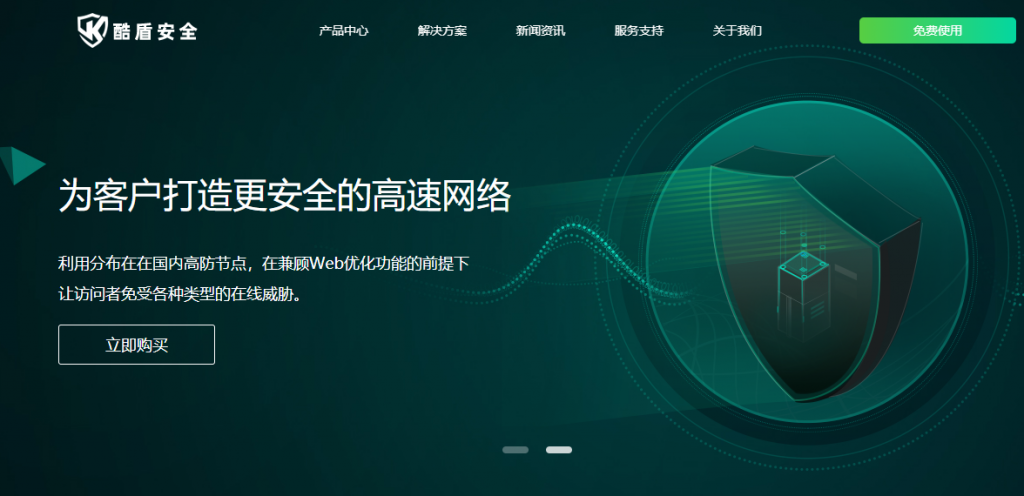
-
免费个人网站制作如何制作个人网站?要钱吗?集成显卡和独立显卡哪个好独立显卡和集成显卡区别??传奇类手游哪个好传奇手游版哪个好玩人多?oppo和vivo哪个好vivo和oppo哪个更耐用网络机顶盒哪个好什么牌子的网络机顶盒最好群空间登录手机如何登录腾讯qq群空间q空间登录QQ空间经常提示要登录?qq网盘在哪里QQ网盘在哪里电信dns服务器地址电信宽带的DNS服务地址是多少360云盘下载速度慢怎么办360网盘上传速度很慢